X
Questo articolo è stato scritto in collaborazione con il nostro team di editor e ricercatori esperti che ne hanno approvato accuratezza ed esaustività.
Il Content Management Team di wikiHow controlla con cura il lavoro dello staff di redattori per assicurarsi che ogni articolo incontri i nostri standard di qualità.
Questo articolo è stato visualizzato 3 822 volte
Questo articolo spiega come convertire un file creato con Documenti Google in formato PDF usando un iPhone o un iPad.
Passaggi
-
1Avvia l'app Documenti Google sull'iPhone o sull'iPad. È caratterizzata da un'icona raffigurante un foglio di carta blu stilizzato con un angolo ripiegato su se stesso. Normalmente, è visibile sulla Home del dispositivo.
-
2Seleziona il documento che vuoi convertire.
-
3Premi il pulsante ••• . È collocato nella parte superiore destra dello schermo.
-
4Scegli l'opzione Condividi ed esporta. È visualizzata nella parte inferiore del menu.
-
5Tocca la voce Invia una copia. È elencata al centro del menu.
-
6Scegli l'opzione PDF. Verrà contrassegnata con un segno di spunta.
-
7Premi il pulsante OK. Il documento verrà convertito in un file PDF. Al termine della conversione, apparirà la finestra di dialogo che ti permetterà di condividerlo con chi desideri.
-
8Condividi il PDF. Al termine della conversione del documento in un file PDF, potrai condividerlo con chi vuoi (anche inviarlo a te stesso) usando il metodo che preferisci.
- Se hai attivato la funzionalità AirDrop e vuoi inviare il file a un iPhone, un iPad o un Mac tramite AirDrop, seleziona il nome del dispositivo di destinazione nella parte superiore del menu di condivisione.
- Per inviare il file a te stesso o a un'altra persona tramite e-mail, seleziona l'app del client e-mail che usi normalmente, in modo da poter creare un nuovo messaggio che avrà in allegato il file PDF. A questo punto, digita l'indirizzo del destinatario dell'e-mail (o seleziona uno dei contatti) e premi il pulsante Invia.
- Per copiare il file su "Google Drive", fai scorrere la prima riga di icone verso sinistra, quindi seleziona l'opzione Copia in Drive.
- Per memorizzare il file PDF sul dispositivo iOS o su iCloud drive, seleziona la voce Salva su File (elencata nella serie di icone visualizzata nella parte inferiore dello schermo), tocca l'icona "iCloud Drive", seleziona una cartella (se necessario), quindi premi il pulsante Aggiungi.
Pubblicità
Informazioni su questo wikiHow
Pubblicità
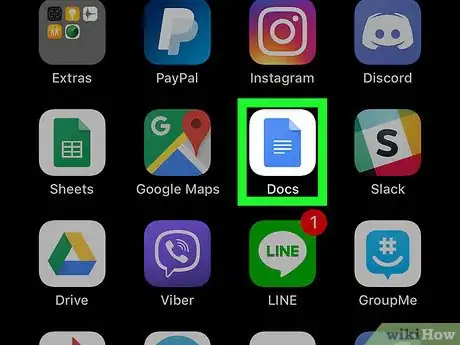
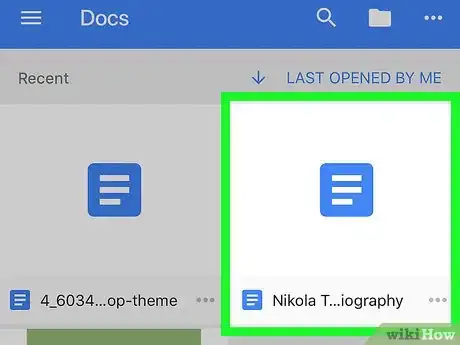
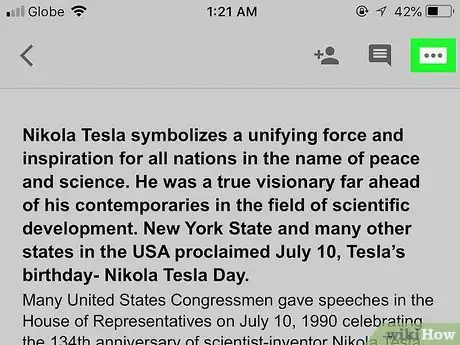
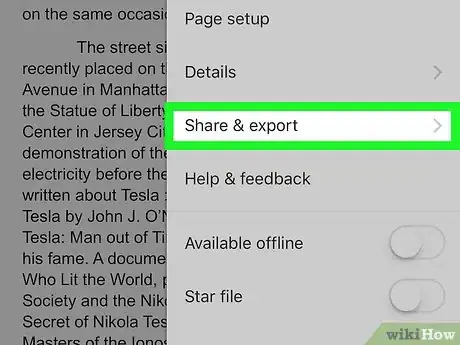
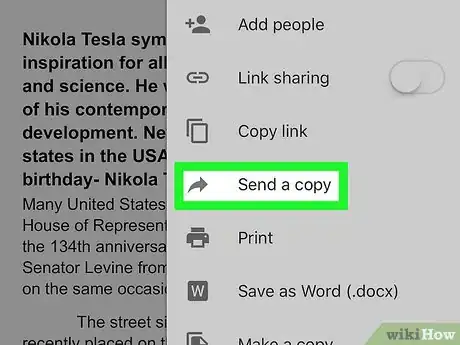
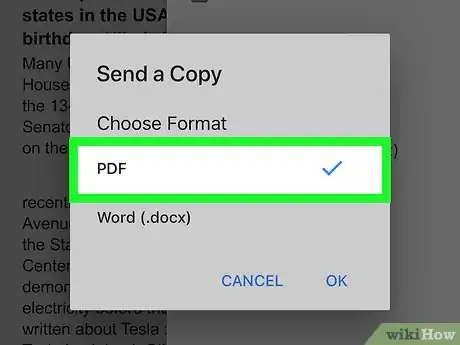
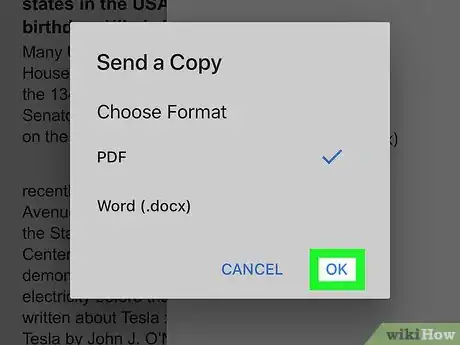
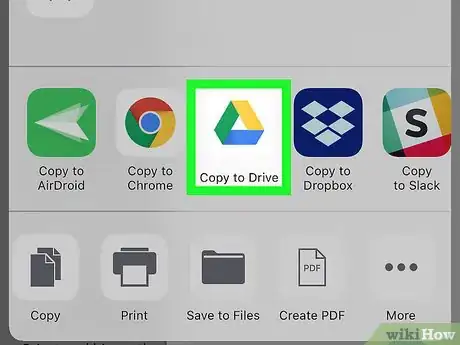



















Il Content Management Team di wikiHow controlla con cura il lavoro dello staff di redattori per assicurarsi che ogni articolo incontri i nostri standard di qualità. Questo articolo è stato visualizzato 3 822 volte